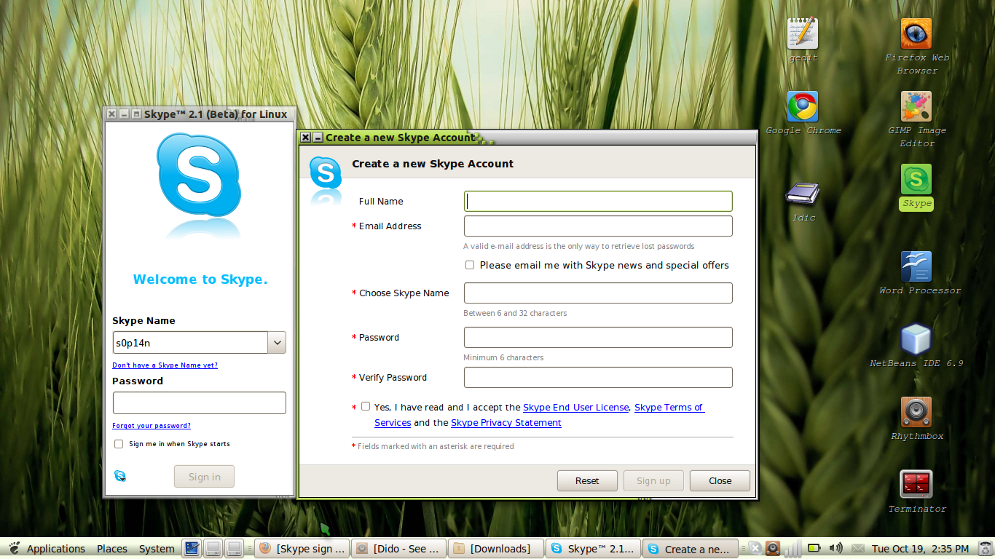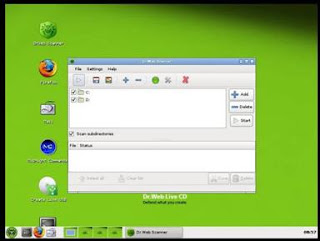Speedy adalah salah satu dari sekian banyak koneksi internet yang lumayan banyak peminatnya untuk sekarang ini. Hal ini terjadi dikarenakan kestabilan serta kecepatannya koneksinya ke internet yang terbilang memadai bagi pemakai internet rumahan, meskipun masih ada juga di beberapa kasus pelanggan yang bermasalah dengan kestabilan dan lambatnya koneksi Speedy ini. Dengan laju koneksi up-to 384 kbps, maka koneksi Speedy ini dapat kita pakai bersama untuk beberapa komputer sekaligus, yang biasanya disebut dengan istilah “sharing koneksi”.
Sediakan dua buah LAN card, yang satu satu untuk koneksi Speedy dan yang satunya lagi untuk jaringan lokal. Install kedua LAN card tersebut di komputer yang akan menjadi server, lalu berikan nama untuk masing-masing LAN card, supaya nanti Anda tidak bingung pada saat Anda mengutak-atik IP-nya. Contohnya, Anda dapat memberikan nama SPEEDY untuk koneksi speedynya, dan LOKAL untuk jaringan keluar menuju client Anda.
* Buka [Properties] koneksi SPEEDY-nya.
* Pilih [Advanced].
* Pada [Internet Connection Sharing], berikan centang centang pada [Allow other network users to connect through this computer's Internet connection].
* Catatlah IP Address, Subnet Mask, Default Gateway, Prefered DNS Server dan Alternate DNS Server yang diberikan oleh Telkom pada koneksi SPEEDY yang bisa Anda lihat melalui [Command Prompt] dengan mengetikkan [ipconfig]. Kalau untuk daftar DNS bisa Anda bisa lihat akhir artikel ini.
* Bukanlah properties koneksi LOKAL, lalu isikan IP Address, Subnet Mask, Default Gateway, Prefered DNS Server dan Alternate DNS Server yang diberikan oleh Telkom pada koneksi SPEEDY yang sebelumnya sudah Anda catat tadi. Contohnya:
LAN 1 untuk Koneksi SPEEDY:
* IP Address: 192.168.1.250
* Subnet Mask: 255.255.255.0
* Default Gateway: 192.168.1.1
* Prefered DNS Server: 203.130.206.250
* Alternate DNS Server: 202.134.0.155
LAN 2 untuk koneksi LOKAL:
* IP Address: 192.168.0.1
* Subnet Mask: 255.255.255.0
* Default Gateway: 192.168.0.1
* Prefered DNS Server: 203.130.206.250
* Alternate DNS Server: 202.134.0.155
Selanjutnya sediakan CPU client yang tentunya sudah ada LAN cardnya. Lalu mulailah untuk membuat setting koneksinya dengan kembali membuka properties pada koneksi LAN yang ada. Isikan IP Address, Subnet Mask, Default Gateway, Prefered DNS Server dan Alternate DNS sesuai dengan Koneksi LOKAL yang telah dibuat pada CPU server, contohnya :
* IP Address: 192.168.0.2
* Subnet Mask: 255.255.255.0
* Default Gateway: 192.168.0.1
* Prefered DNS Server: 203.130.206.250
* Alternate DNS Server: 202.134.0.155
Catatan:
Berikut ini adalah daftar DNS yang disediakan oleh Speedy:
* Medan: 203.130.206.250
* Batam: 203.130.193.74
* Jakarta: 202.134.0.155
* Jakarta: 203.130.196.155
* Bandung: 222.124.204.34
* Surabaya: 202.134.1.10
* Balikpapan: 203.130.209.242
* Denpasar: 61.94.192.12 Baca selengkapnya Artikel Dunia Komputer: Maret 2011